【Surface Laptop】Windows 10sからProへの切り替えは簡単でした。
ベンチマークの前に、Surface Laptopの特長としてデフォルトで入っているOSがただのWindows 10ではなく、学校や教育関係者向けとされているWindows 10sを搭載していることが挙げられます。
ここで、Windows 10sとはなんぞやというところのおさらいです。
Windows 10sは、通常使われているWindows 10とは異なり、windows storeで提供されているUWP(Universal Windows Platform)に準拠したアプリケーション類のみをインストール可能としている点が挙げられます。つまり、勝手にアプリを入れようとしても入れられない。
このあたりの設計はアップルのiOSに似たところがあるでしょう。要は、そういう決まった使い方しか認めません。というのがWindows 10sの特長です。また、ブラウザもMicrosoft Edgeがデフォルトで変更不可。ここもiOSっぽい。そういう特徴を持っていますが、普通に使う上ではこれは不自由なこと極まりない。
そういう人のために、Windows 10sは5000円程度払うことでWindows 10 Proへとアップグレードすることが可能となっています。おそらく、今Surface Laptopを手に入れている人はほとんどの人がProへとアップグレードしているんじゃないでしょうかね。12月31日までは無料でアップグレードできますから。
私もとっととアップグレードしました。というのも、いつもの古いベンチマークを回そうとしたらエラーで出来なかったんです。
おそらく二度と見ることがないエラーです。もうProにしちゃったので(笑)
このようにインストールをするタイプのアプリだけではなく、実行ファイルを直接叩くアプリも動かないのがWindows 10sです。確かに、学生などでオフィススイートが使えて、ブラウザが使えて、YouTube見れたりすればそれでいいという用途ならばこれでも十分でしょう。
ただ、それだけの用途でSurface Laptopの金額を出すのは割に合わない気もしますけど。
そんな訳で、Windows 10 Proへと切り替えてみました。
といってもほぼワンクリックです。
上の画像にあった方法というところがリンクになっていて、クリックするとProへのアップグレード画面が開きます。後は画面の指示通りに行えば終わりです。
所要時間も10分かからなかったんじゃないかな。という程度の時間でした。ホントに簡単。おそらく、有料になると、途中で料金の支払い方法だとかそういうのが絡んでくるとは思いますけど。
そんな訳で、Windows 10sはホントに少ししかいじりませんでしたが、それはそれで今後決まった今年かさせたくないときなどに良さげな気もします。過去のwindows Embeddedの代わりにする様な方向性になるのかもしれませんしね。
まあ、普通にWindows 10は快適に動くので、古いアプリが動かないとかそういうのはもう切り捨てていくしかないかもしれません。
次回は入力デバイス、キーボードとタッチパッドについてちょっと書いてみたいと思います。


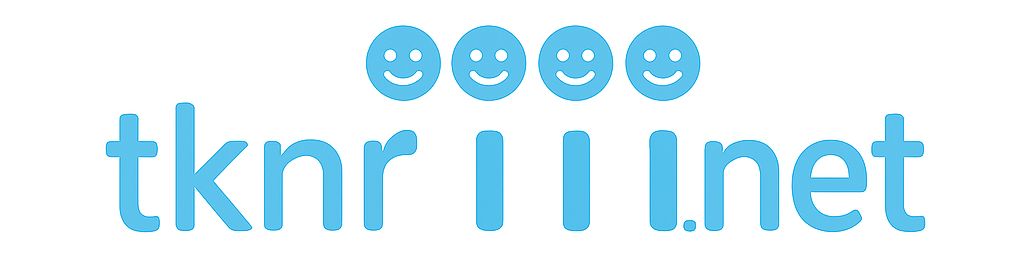
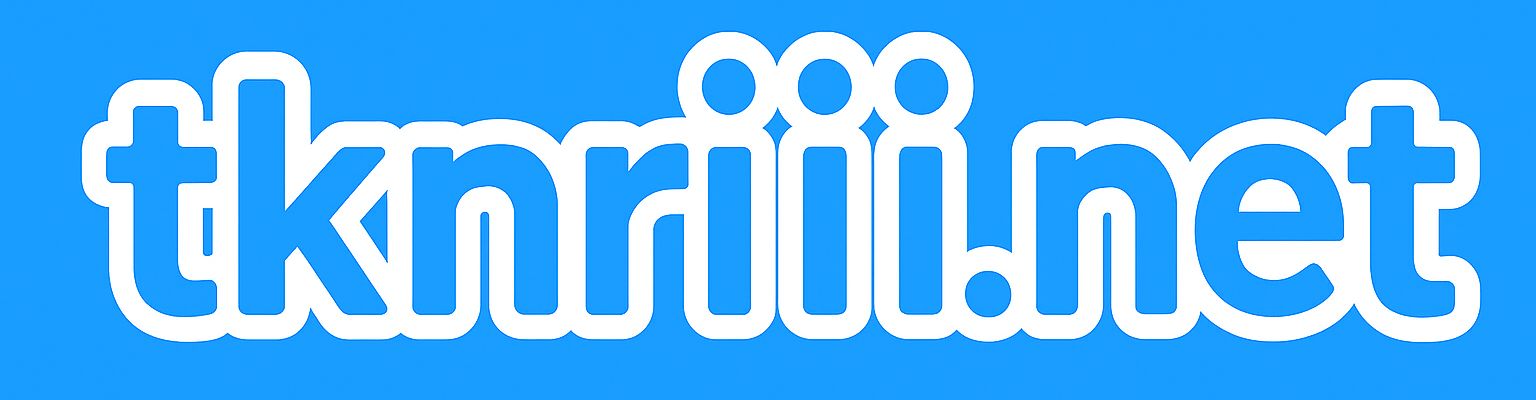

コメントを送信